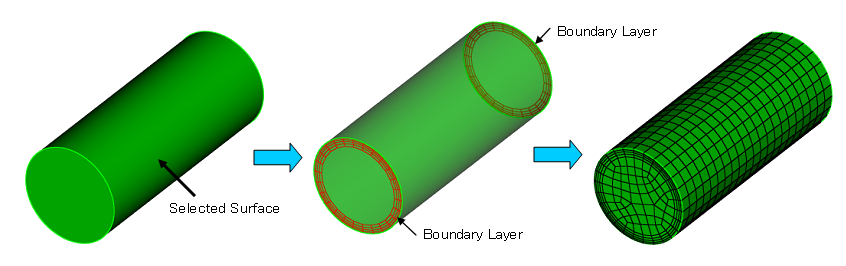カテゴリー
| 作成日/修正日 | 2015/9/17 | 2015/11/4 |
| 対応Cubitバージョン | 15.0.1, 15.0.4, 15.1.2,15.1.4,15.1.5 | |
| カテゴリー | Mesh→Boundary Layer→Create | |
| GUI | Mesh→Boundary Layer→Create | |
| TUI | modify boundary_layer <id> uniform height <#> growth <#> layers <#> | |
| キーワード | メッシュ,境界層,円柱,側面 | |
| Key Word | Mesh,Boundary Layer,Cylinder | |
円柱形状の側面に対して境界層メッシュ作成する方法について(BL-Cylinder)
Trelisでは境界層メッシュ作成のための境界層形状ツールが用意されています.境界層形状ツールで作成された形状に従ってメッシュが作成されます.境界層形状で指定するパラメータは初期厚さ成長率および層数となります.ここでは円柱の側面に対して(境界層は側面から内部に生成)境界層を作成する方法を説明します.
Fig 1. 円柱形状の側面に対しての境界層メッシュ作成例
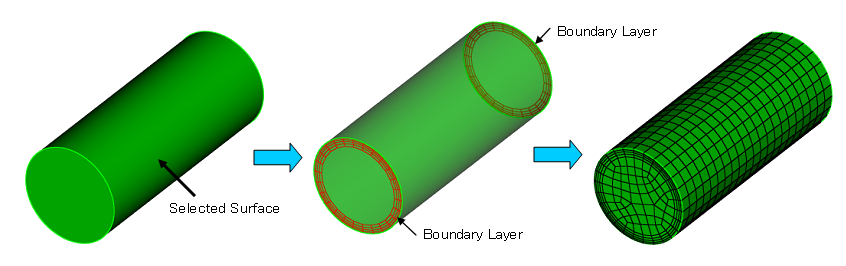
作業内容
1. Command Panelより,MeshのBoundary LayerからCreateを選択します..
➢ Mesh→Boundary Layer→Create
2. Settingsのタグをクリックして境界層のパラメータ設定をします.
➢ Setting [Click Tag]
3. 境界層の初期厚さを設定します.
➢ First Raw (a) [0.1]
4. 成長率を設定します.
➢ Growth (b/a) [1.2]
5. 層数を設定します.
➢ Number of Layers [4]
6. Internal Continuity(内部接続)のチェックをはずしておきます.この機能は境界層を表面に出さないように内部で接続するオプションです .このケースではチェックがあっても変わりません.
☒ Internal Continuity [Check off]
7. Associationのタグをクリックして境界層を作成する面の指定をします.
➢ Association [Click Tag]
8. ここでは境界層を指定する面(この面の内側に生成)と生成されるVolumeを指定するためにSurfaceを選択します.
➢ Surface [Check]
9. ここでは境界層を指定する面(この面の内側に生成)を選択します.(複数選択可)
➢ Surface ID(s) [1]
10. 境界層が生成されるVolumeを指定を選択します.(境界層はこのVolume内部に生成)(1つのVolumeのみ選択可)
➢ Volume ID [1]
11. SurfaceとVolumeを選択したらAddボタンをクリックしてください.下部WindowにSurfaceとVolume IDが追加されます.複数のVolumeがある場合はこの操作を繰り返してください.
➢ Add [Click]
12. Createで境界層が作成されます.
➢ Create [Click]
Fig 2. 円柱形状の側面に対しての境界層メッシュ作成設定
13. Power ToolsのBoundary Layerに境界層が追加されていることを確認してください.
14. Volumeを全て非表示にすると境界層形状のみが表示されますので確認して下さい.
Fig 3. 作成された境界層の確認
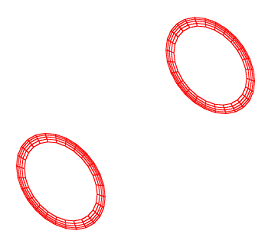
| (ジャーナル)円柱形状の側面に対しての境界層メッシュ作成する方法(BL-Cylinder) |
| reset ## create cylinder height 15 radius 3 # create boundary_layer 1 modify boundary_layer 1 uniform height 0.1 growth 1.2 layers 4 modify boundary_layer 1 add surface 1 volume 1 modify boundary_layer 1 continuity off # volume 1 size auto factor 5 volume 1 size auto factor 5 mesh volume 1 |